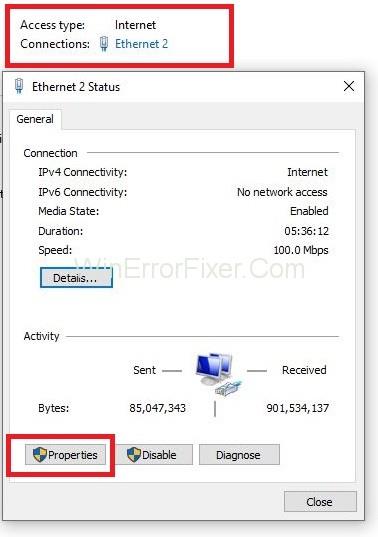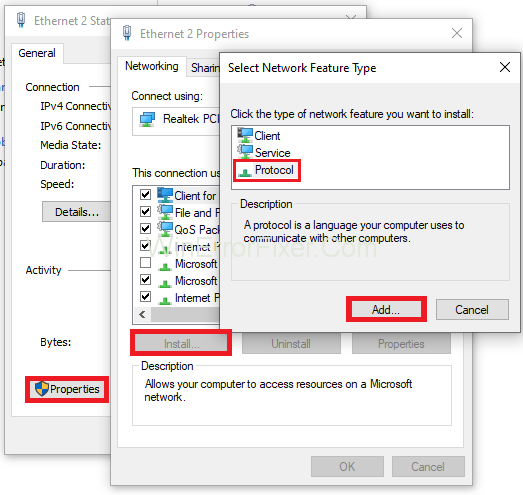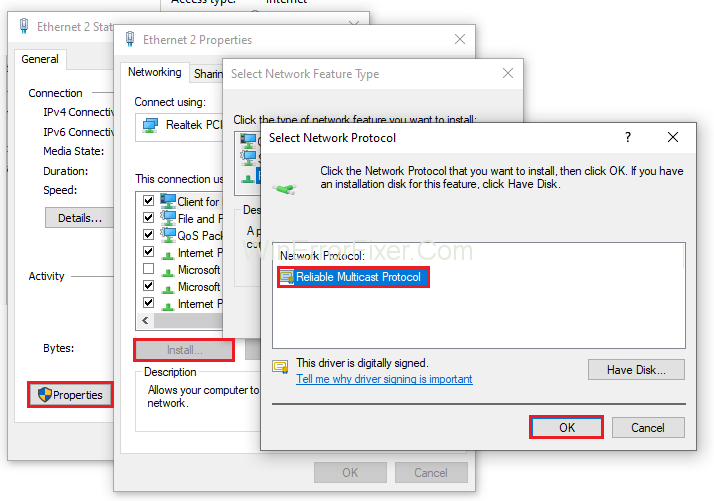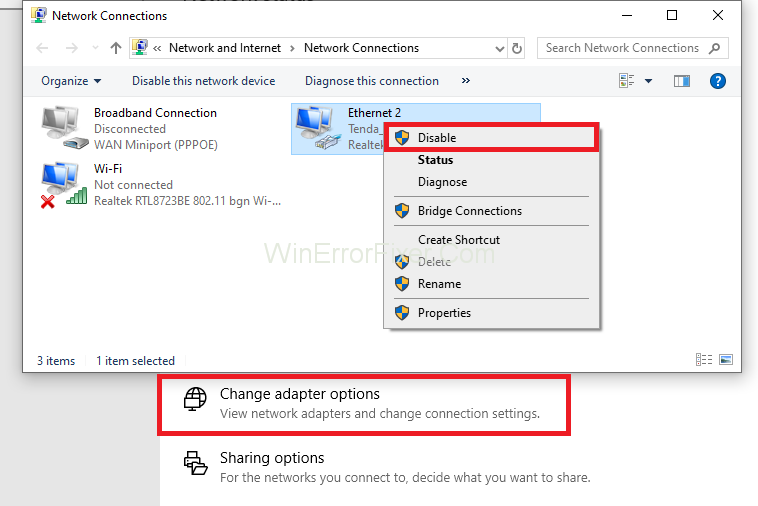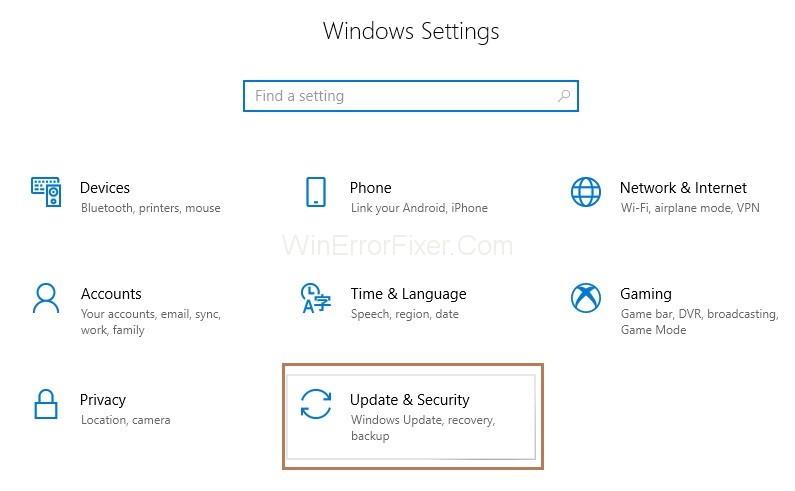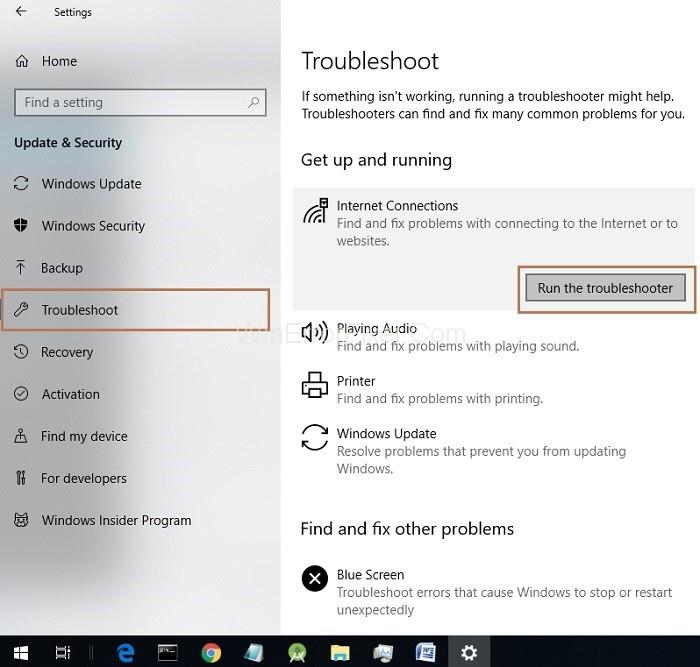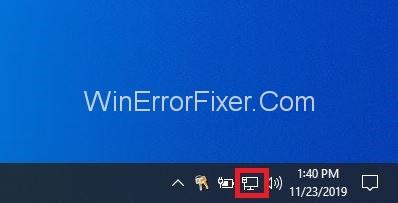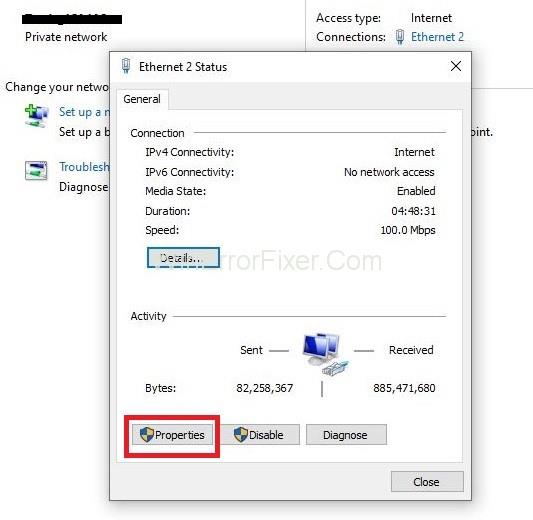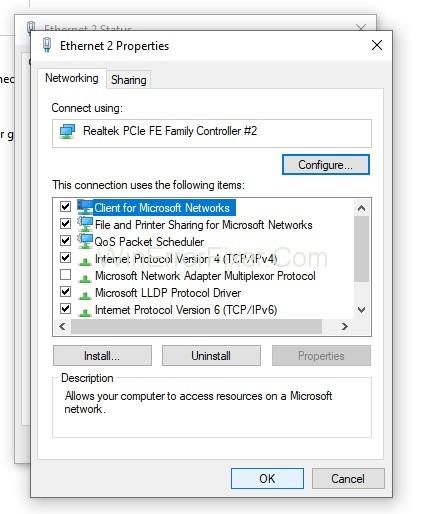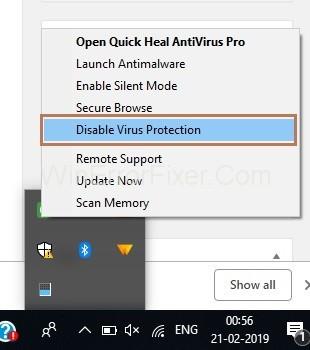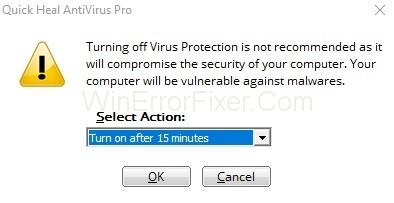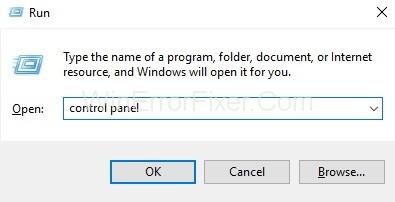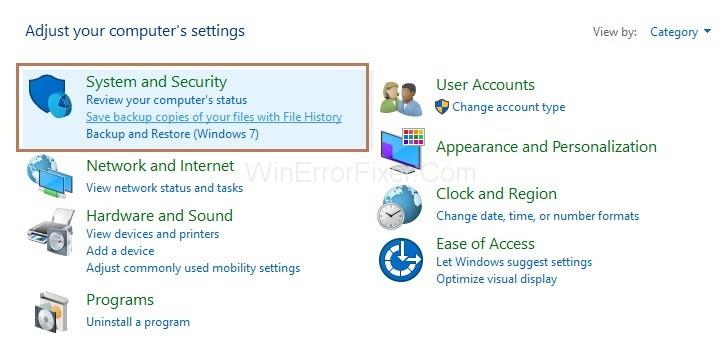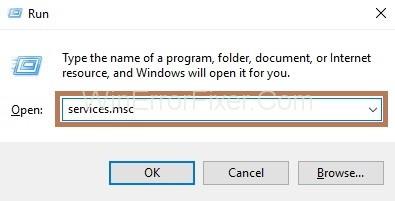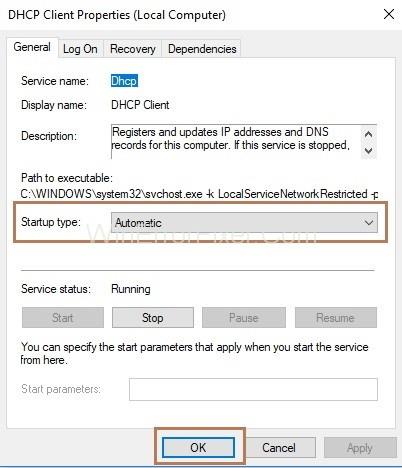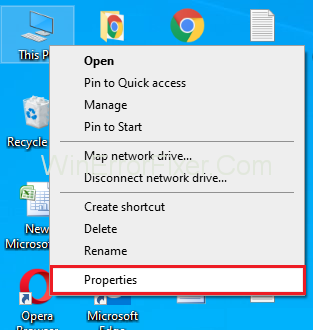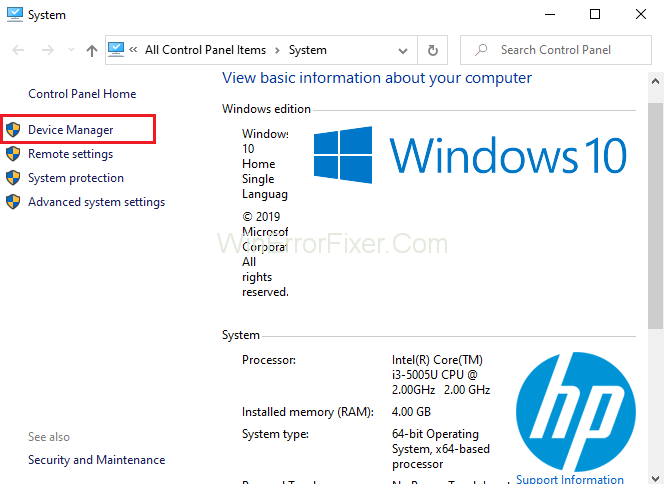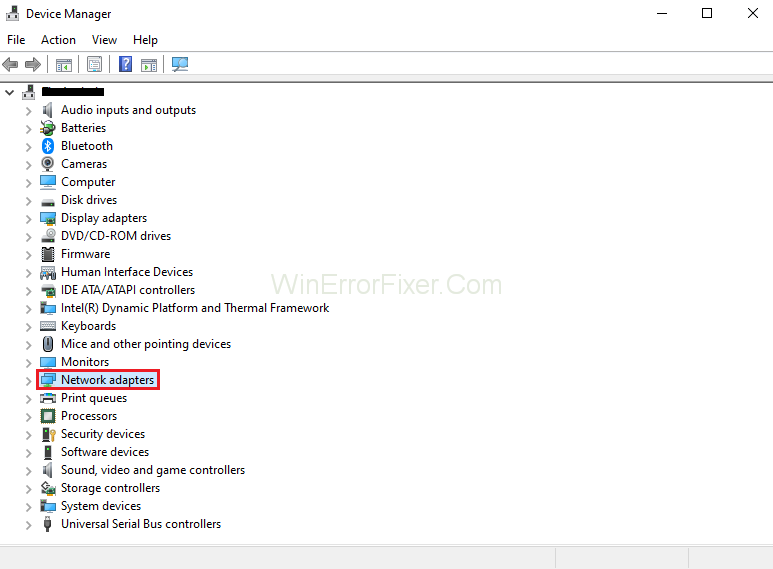Ko DHCP ne more prejeti veljavnega naslova IP s kartice omrežnega vmesnika, se pojavi » Ethernet nima veljavne konfiguracije IP «. Uporabniku ni treba ročno vnašati nastavitev za povezavo z omrežjem s strežnikom DHCP.
Vsebina
Kako popraviti, da Ethernet nima veljavne konfiguracije IP
Ethernet nima lastnosti privzete konfiguracije IP-ja, zato ne boste mogli dostopati do omrežja in slediti navedenim korakom za odpravo napake Ethernet nima veljavne konfiguracije IP-ja :
1. rešitev: Namestite TCP/IP
1. korak : skupaj pritisnite tipki Windows in X na tipkovnici. Prikaže se seznam možnosti in izberite možnost Omrežne povezave.

2. korak : Prikaže se okno omrežne povezave. Zdaj z desno tipko miške kliknite Center za omrežje in skupno rabo .

3. korak : Zdaj morate klikniti na Omrežni adapter in nato na Lastnosti .
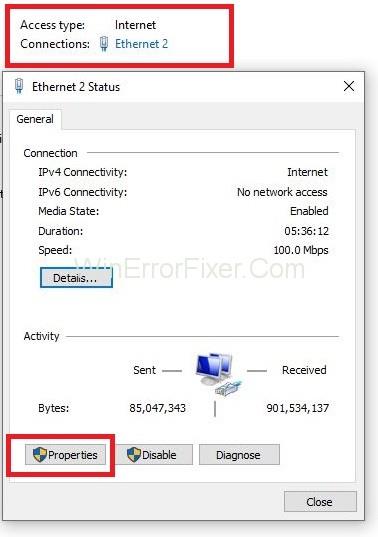
3. korak : Prikaže se stran z lastnostmi . Kliknite gumb Namesti in zdaj izberite vrsto omrežne funkcije kot Protokol in nato kliknite gumb Dodaj .
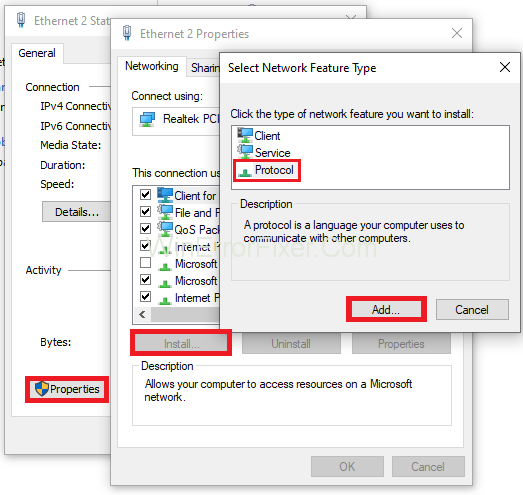
4. korak : izberite omrežni protokol kot zanesljiv protokol za več oddajanja in kliknite gumb V redu , da ga namestite.
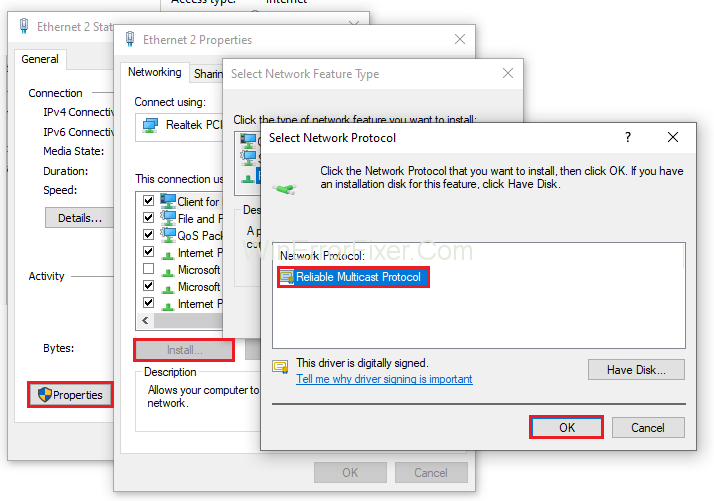
5. korak : Zadnji korak je, da znova povežete vaš WiF i ali Ethernet , da preverite, ali je težava z ethernetom brez veljavne konfiguracije IP odpravljena.
2. rešitev: onemogočite in nato omogočite omrežno povezavo
1. korak : skupaj pritisnite tipki Windows in X na tipkovnici. Prikaže se seznam možnosti in izberite ukazni poziv (skrbnik). V primeru, da cmd ni viden, izberite možnost Power Shell (Admin) .

2. korak : Zdaj enega za drugim vnesite naslednje ukaze v Power Shell in po vsakem ukazu pritisnite Enter :
ipconfig/flushdns
nbtstat -R
nbtstat -RR
netsh int ip reset c:\ resetlog.txt
netsh Winsock reset
4. korak : Zdaj znova zaženite računalnik.
5. korak : Po ponovnem zagonu sistema skupaj pritisnite tipki Windows in X na tipkovnici. Prikaže se seznam možnosti in izberite možnost Omrežne povezave .

6. korak : Zdaj kliknite Spremeni možnosti adapterja , nato z desno tipko miške kliknite svoje omrežje in nato kliknite možnost Onemogoči .
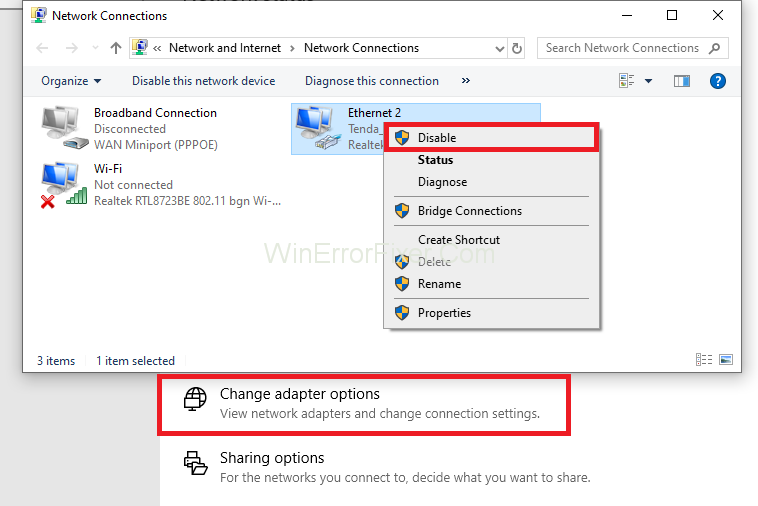
7. korak : Ponovno z desno tipko miške kliknite omrežje in tokrat kliknite možnost Omogoči . Preverite, ali je napaka ethernet nima veljavne konfiguracije IP odpravljena ali ne.
3. rešitev: izpiranje DNS in ponastavitev TCP/IP
1. korak : skupaj pritisnite tipki Windows in X na tipkovnici. Prikaže se seznam možnosti in izberite ukazni poziv (skrbnik). Če cmd ni viden, izberite možnost Power Shell (Admin).

2. korak : Zdaj v PowerShell vnesite naslednje ukaze enega za drugim in po vsakem ukazu pritisnite Enter :
ipconfig /release
ipconfig /flushdns
ipconfig /renew
3. korak : znova odprite PowerShell in znova vnesite naslednje ukaze enega za drugim ter po vsakem ukazu pritisnite Enter :
ipconfig /flushdns
nbtstat –r
netsh int ip reset
netsh winsock reset
4. korak : Zadnji korak je, da znova zaženete sistem in nato preverite, ali je napaka v Ethernetu nima veljavne konfiguracije IP-ja odpravljena.
4. rešitev: Zaženite orodje za odpravljanje težav
1. korak : Pritisnite Windows in tipko I na tipkovnici, pojavilo se bo okno z nastavitvami.
2. korak : Zdaj izberite možnost Posodobitev in varnost .
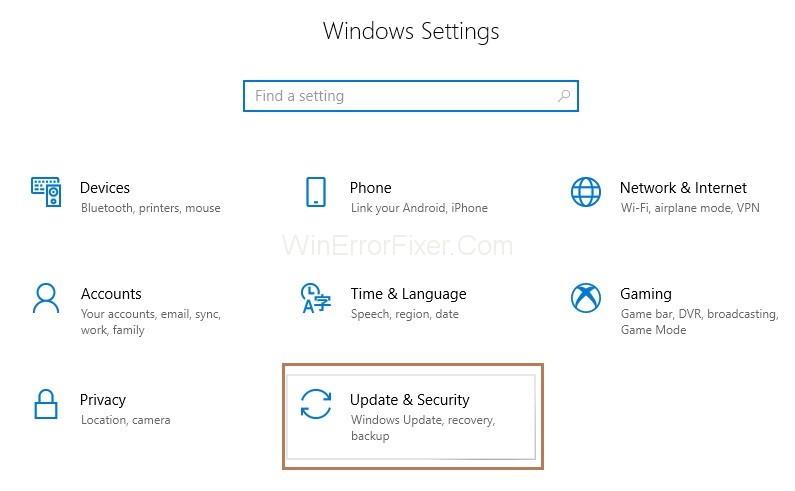
3. korak : Na levi strani podokna izberite Odpravljanje težav . Zdaj kliknite Internetna povezava in nato možnost Zaženi orodje za odpravljanje težav.
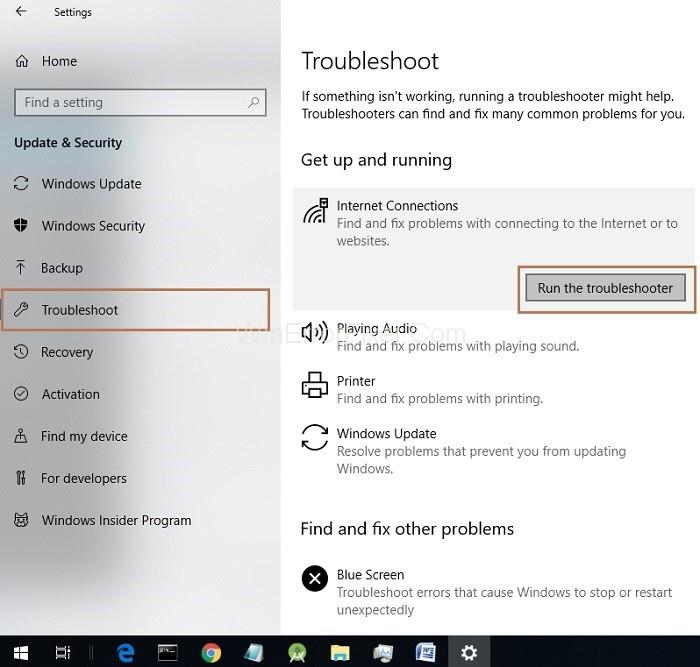
4. korak : Začel se bo postopek odpravljanja težav in po odpravljanju težav znova zaženite sistem.
5. rešitev: onemogočite IPv6
1. korak : Najprej morate z desno miškino tipko klikniti ikono Wi-Fi ali Network na dnu opravilne vrstice.
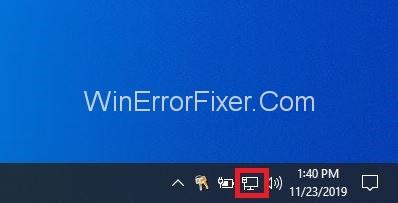
2. korak: Nato kliknite Odpri center za omrežje in skupno rabo .

3. korak : Naslednji korak je, da kliknete svojo trenutno povezavo (Ethernet 2 – na primer) in nato se prikaže pojavno okno z nastavitvami . Zdaj morate klikniti na gumb Lastnosti .
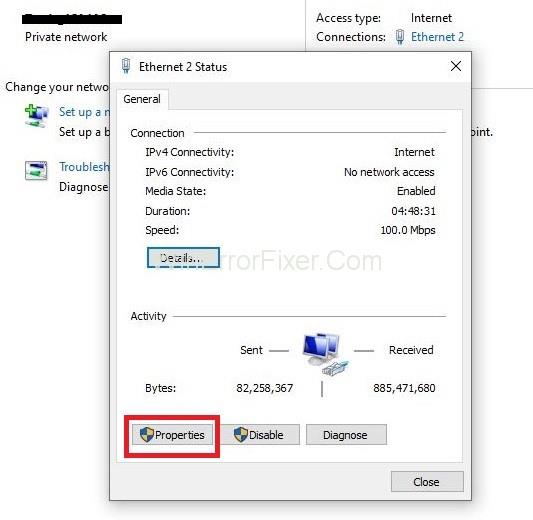
4. korak : Zdaj počistite možnost Internetni protokol različice 6 (TCP/IPv6) .
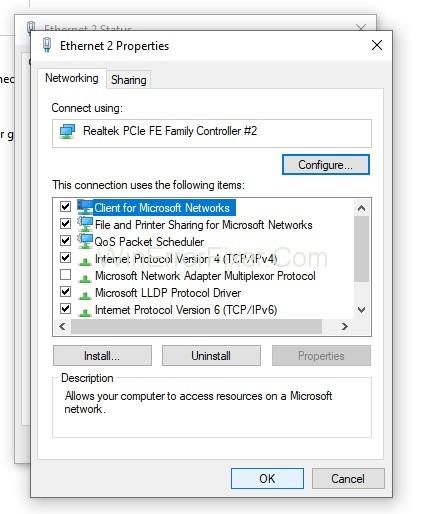
5. korak : Kliknite gumb V redu in nato zaprite. Nato znova zaženite sistem, da shranite spremembe, ki ste jih naredili.
6. rešitev: Začasno onemogočite protivirusni in požarni zid
1. korak : z desno tipko miške kliknite ikono protivirusnega programa na dnu opravilne vrstice in izberite Onemogoči .
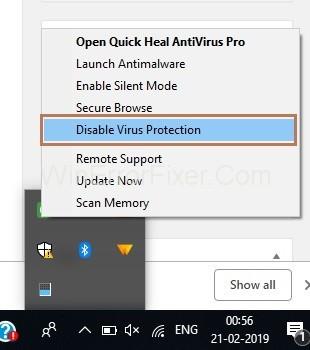
2. korak : Zdaj izberite čas , do katerega bo protivirusni program ostal onemogočen.
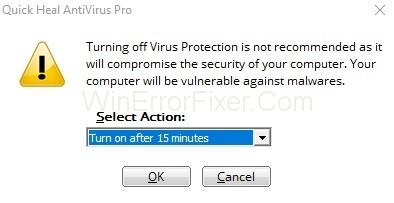
3. korak : Nato poskusite znova dostopati do interneta in preverite, ali je napaka odpravljena ali ne.
4. korak : Odprite polje Zaženi tako, da skupaj pritisnete tipko Windows in R , nato vnesite nadzorno ploščo in kliknite gumb V redu .
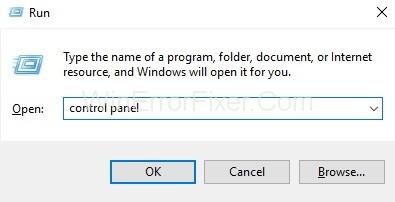
5. korak : Naslednji korak je, da izberete možnost Sistem in varnost in nato kliknete Požarni zid Windows Defender .
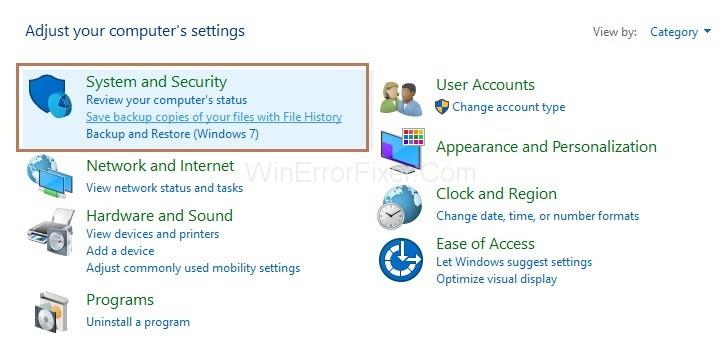
6. korak : Na levi strani podokna kliknite Vklopi ali izklopi požarni zid Windows Defender.
7. korak : Zdaj izberite Izklopi požarni zid Windows in nato znova zaženite sistem. Poskusite znova dostopati do interneta in preverite, ali je napaka ethernet nima veljavne konfiguracije IP odpravljena ali ne.
7. rešitev: Omogočanje storitve DHCP
1. korak : Odprite polje Zaženi tako, da skupaj pritisnete tipko Windows in R ter nato vnesete services.msc in kliknite gumb V redu .
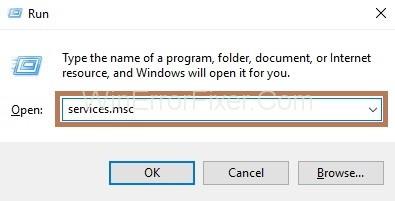
2. korak : Poiščite odjemalca DHCP na seznamu in ga nato dvokliknite, da odprete lastnosti odjemalca DHCP.

3. korak : nastavite vrsto zagona na Samodejno in zaženite storitev, če se storitev ne izvaja.
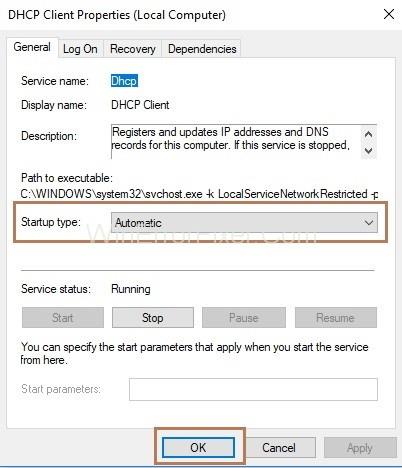
4. korak : Kliknite gumb Uporabi in nato gumb V redu .
5. korak : Zadnji korak je ponovni zagon sistema, da shranite narejene spremembe.
8. rešitev: Posodobite gonilnike vašega omrežnega adapterja
1. korak: Najprej z desno tipko miške kliknite Ta računalnik in izberite Lastnosti .
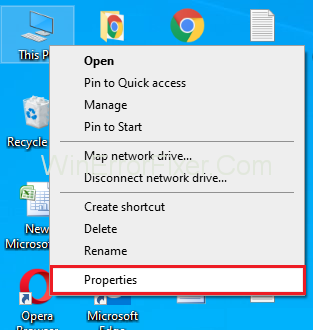
2. korak: Po tem kliknite Upravitelj naprav .
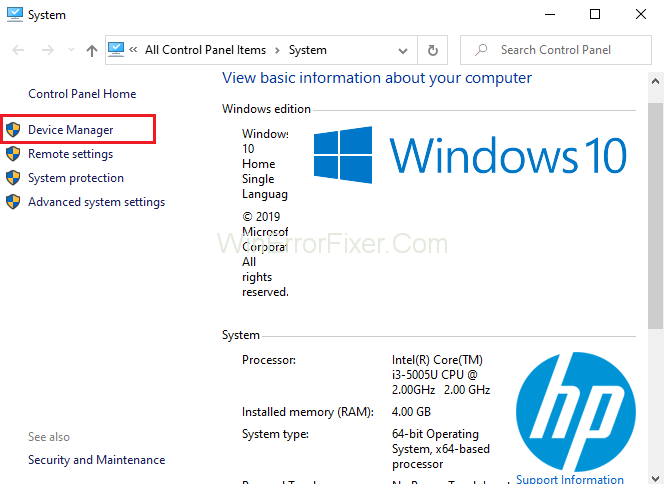
3. korak: Zdaj kliknite puščico poleg Omrežni adapterji , da razširite elemente seznama.
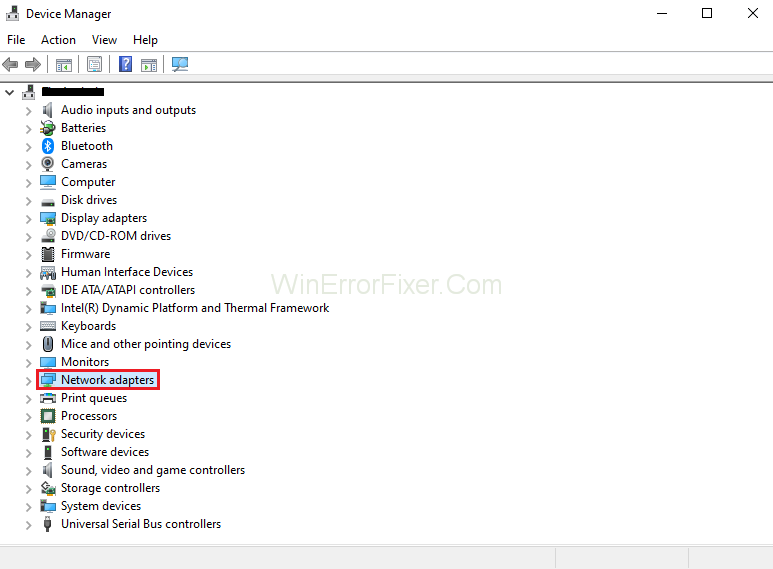
4. korak: Nato z desno tipko miške kliknite Vaši omrežni adapterji in nato kliknite Posodobi gonilnike .
5. korak: Nato kliknite Samodejno iskanje za posodobitev programske opreme gonilnika . (Za to morate imeti internet prek Wi-Fi ali katerega koli drugega vira)
6. korak: Končno znova zaženite sistem, da uveljavite opravljene spremembe.
6. rešitev: posodobite BIOS
Ta metoda je priporočljiva samo za napredne uporabnike, saj lahko vsaka malomarnost pri izvajanju te metode povzroči trajne poškodbe strojne opreme in lahko celo povzroči, da se strežnik DNS ne odziva . Če še vedno želite tvegati, je vse odvisno od vas.
Zastarel BIOS morda uživa v nemotenem delovanju vašega sistema. Poskusite lahko s posodobitvijo BIOS-a, vendar morate upoštevati, da lahko že najmanjša napaka v postopku posodabljanja BIOS-a povzroči hude poškodbe vaše matične plošče. Zato bodite previdni pri izvajanju te metode.
Več vodnikov:
Zaključek
Zato, kadar koli pridete do napake, Ethernet nima veljavne konfiguracije IP , sledite zgoraj opisanim korakom in hitro odpravite napako.